|
|
|
 |
動画の登録方法 |
| 対象となる再生リストを選択し、次の手順で動画を登録してください。
|
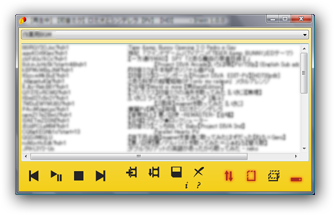 |
- AVI/MPEG/WMV動画ファイルの場合
動画ファイルへの絶対パスまたはIrwin.exeから見た相対パスを入力します。ファイル選択ダイアログを開く場合は ボタンを押します。または操作画面ウィンドウに動画ファイルを1つまたは複数ドラッグ&ドロップします。 ボタンを押します。または操作画面ウィンドウに動画ファイルを1つまたは複数ドラッグ&ドロップします。
- 注釈
再生リストに注釈を入れることができます。行ごとに「(Tab);」と記されたところから行末まではコメントとして各種処理時は無視されます。
- YouTube再生リスト展開・YouTube/Dailymotion動画タイトル取得
動画停止中に ボタンを押すと現在の再生リストにあるYouTube/Dailymotion動画のタイトルを取得し、注釈として出力します。 ボタンを押すと現在の再生リストにあるYouTube/Dailymotion動画のタイトルを取得し、注釈として出力します。
また、Irwinの再生リスト内にYouTube再生リストが含まれていた場合、動画IDに展開されます。
YouTube再生リストは予め展開しなければIrwinで再生できません。
- 保存
 ボタンを押すと現在の再生リストを上書き保存します。 ボタンを押すと現在の再生リストを上書き保存します。
- 削除
 ボタンを押すと現在の再生リストを削除します。 ボタンを押すと現在の再生リストを削除します。 |
|
|